如何編輯您的 YouTube 視頻
已發表: 2022-01-29您剛剛拍攝了一些您現在想在 YouTube 上發布的視頻。 無論您打算與家人和朋友分享它還是為您的 YouTube 頻道創建內容,您都需要編輯該視頻以添加更多潤色和專業風格。 對於此任務,您有多種選擇。
YouTube 提供了自己的內置視頻編輯器,您可以通過它修剪和剪切視頻、用音樂增強視頻、模糊面部和其他區域。 這可能是您製作簡單視頻所需的全部內容,但如果您想通過標題、效果和其他元素真正讓您的工作充滿活力,您將需要一個更高級的編輯器。
當然,您可以為您的計算機購買複雜的視頻編輯軟件。 但是,您可能想先嘗試許多免費選項。 Windows 10 提供了能夠編輯視頻的內置照片應用程序,macOS 用戶可以下載 Apple 的 iMovie。 否則,對於 Windows 和 Mac,還有許多其他選項可供嘗試。
出於我們的目的,我們假設您已經拍攝了視頻,現在需要一種方法來編輯它。 以下是如何使用 YouTube Studio、Microsoft 的照片應用程序和 Apple 的 iMovie 來編輯您的視頻。
YouTube 工作室
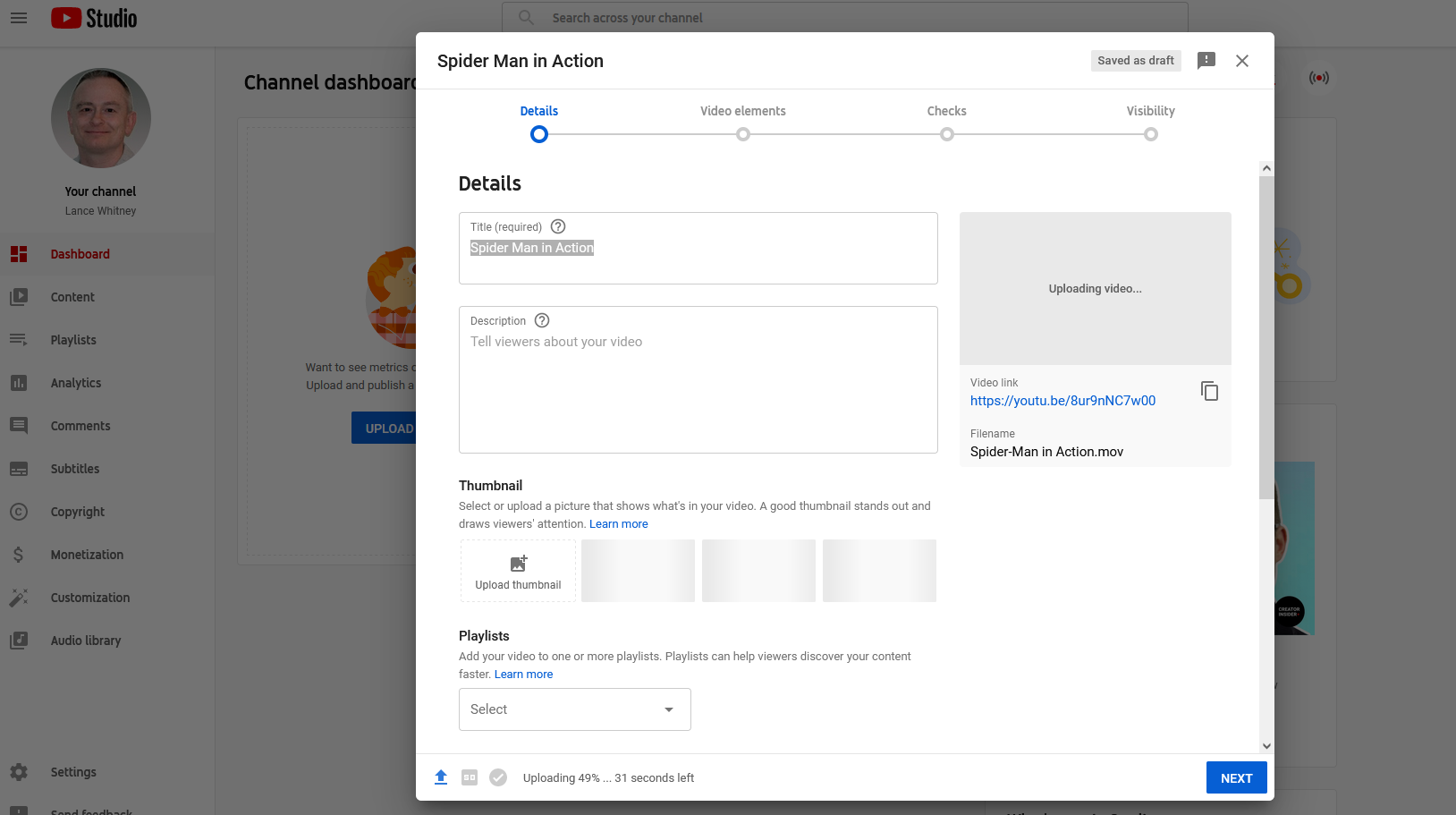
要使用 YouTube 的內置編輯器修改您的視頻,您需要將其上傳到 YouTube Studio。 登錄您的頻道儀表板,然後單擊上傳視頻。 在“上傳視頻”窗口中選擇您的視頻,然後在“詳細信息”窗口和隨後的屏幕中填寫任何必要信息。
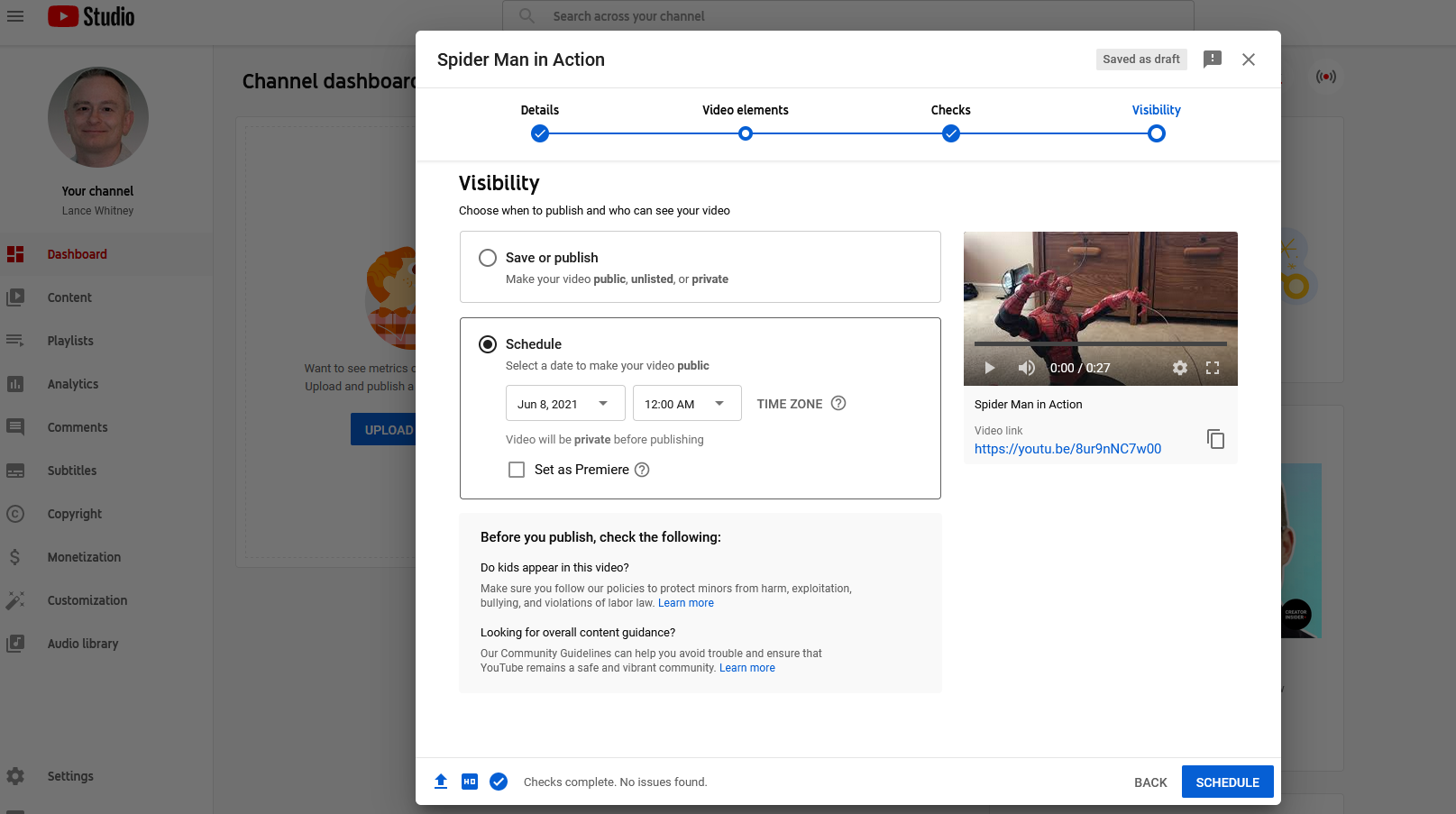
在“可見性”屏幕上,確定您希望您的視頻是私有的、不公開的還是公開的。 您還可以安排一個日期來公開您的視頻,以便您有時間進行編輯。 單擊保存或計劃。
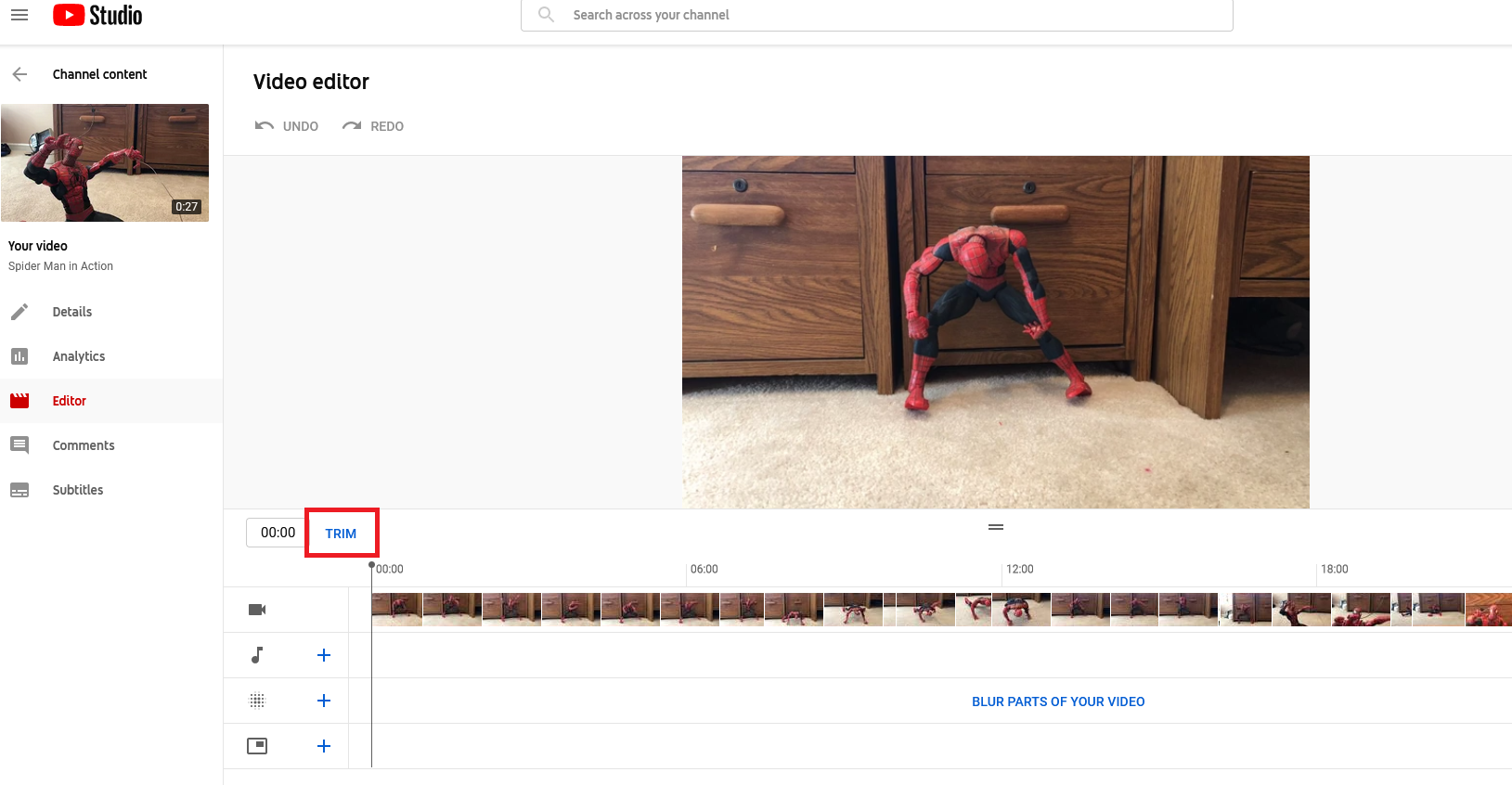
單擊儀表板側欄上的內容條目,然後選擇要編輯的視頻的縮略圖。 在詳細信息窗口中,單擊編輯器條目。 然後,您的首要任務可能是修剪視頻,因此單擊修剪命令。
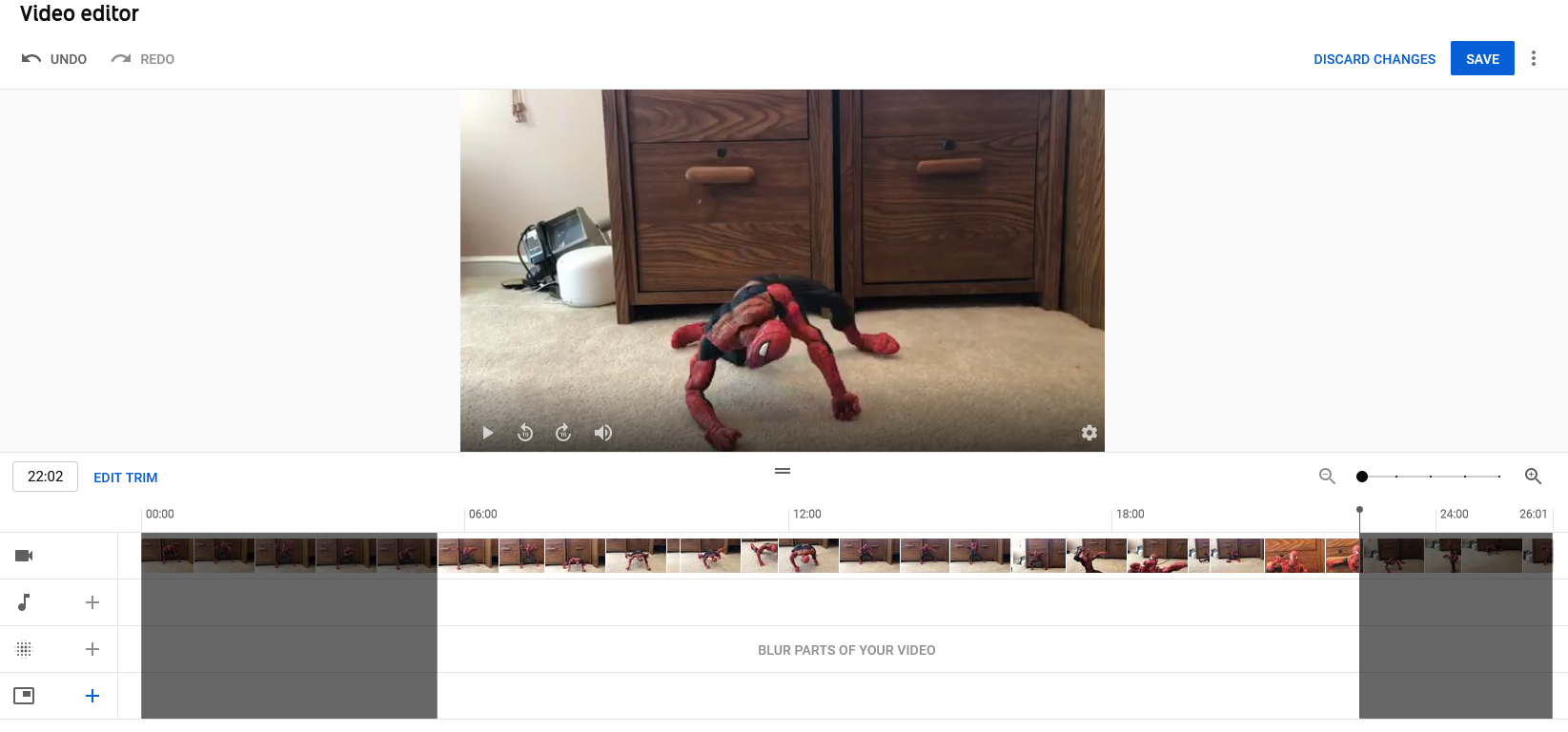
將視頻時間軸上的左邊框移動到您希望視頻開始的位置。 將右邊框移動到您希望視頻結束的位置。 單擊“預覽”命令,然後單擊視頻窗口上的“播放”以查看修剪後視頻的外觀。 單擊保存按鈕以應用您的更改。
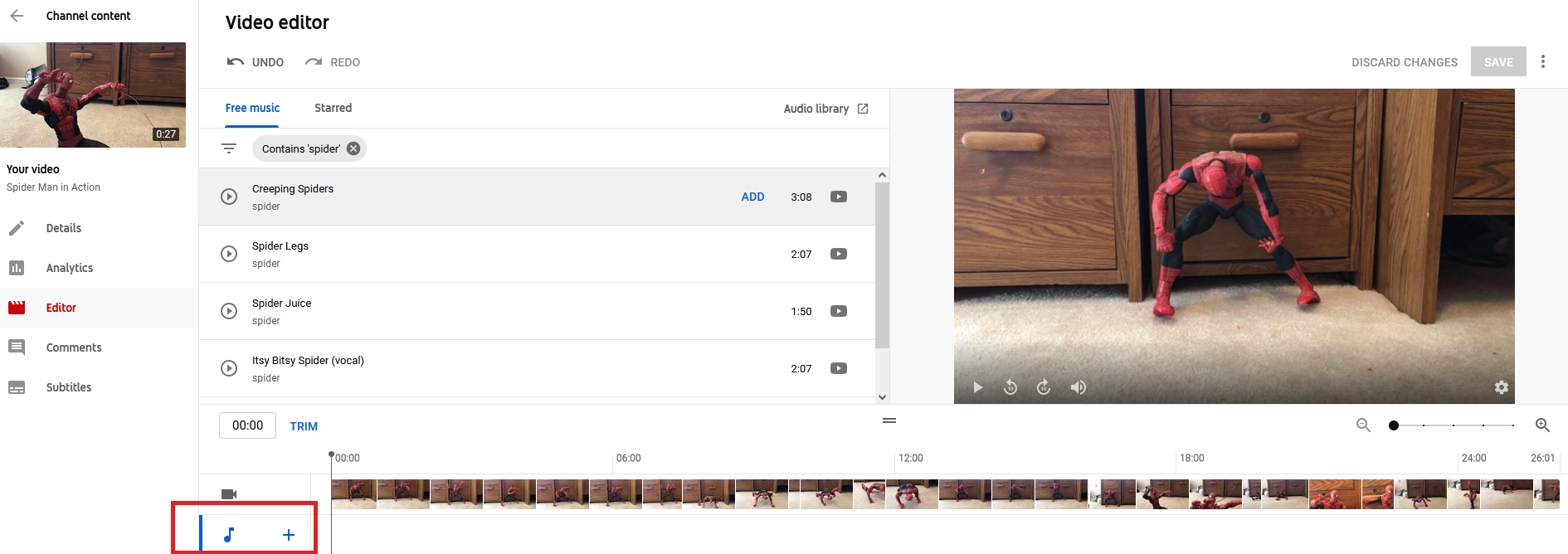
想為您的視頻添加音樂嗎? 單擊左下角音符旁邊的加號以添加曲目。 向下滾動免費音樂下的曲目列表以查找未受版權保護的歌曲。
單擊音頻庫鏈接以查找更多免費音樂和音效。 您還可以按標題、流派、藝術家姓名和其他因素搜索音樂。 單擊任何曲目旁邊的“播放”按鈕以收聽。 單擊要插入的曲目旁邊的添加。
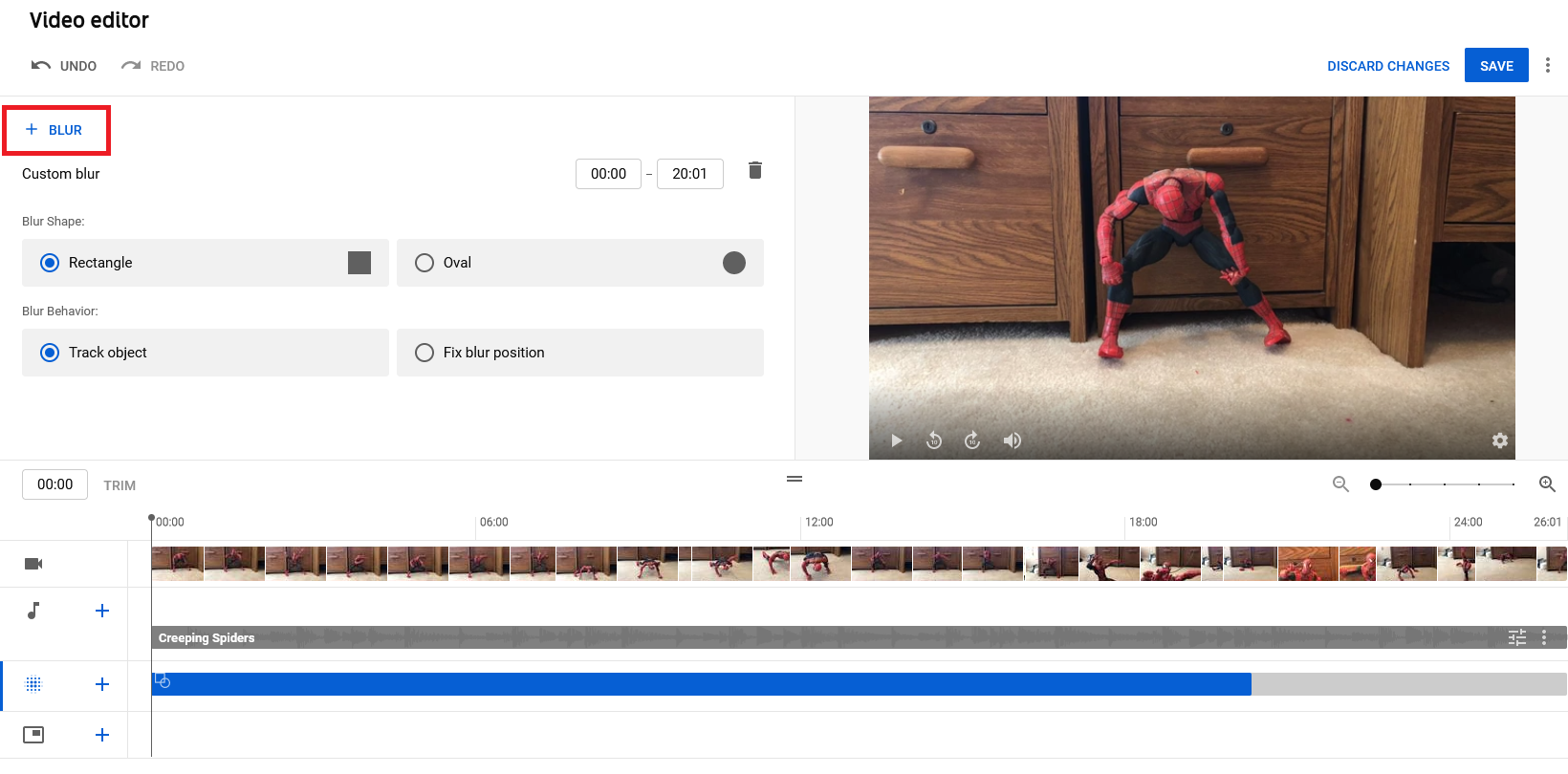
YouTube 的編輯器允許您模糊您可能不希望觀眾看到的面孔、物體和背景。 單擊時間線上的添加模糊圖標,然後選擇人臉模糊或自定義模糊。 面部模糊會自動掃描任何面部。 自定義模糊允許您選擇模糊類型以及視頻上應出現模糊的區域。 完成後點擊保存。
微軟照片
包含在 Windows 10 中的照片應用程序是一個簡單但有效的視頻編輯程序,特別是因為它提供了比 YouTube 編輯器更多的功能。 打開照片,然後單擊頂部的視頻編輯器選項卡。 單擊新建視頻項目按鈕,為您的視頻項目命名,然後單擊確定開始。
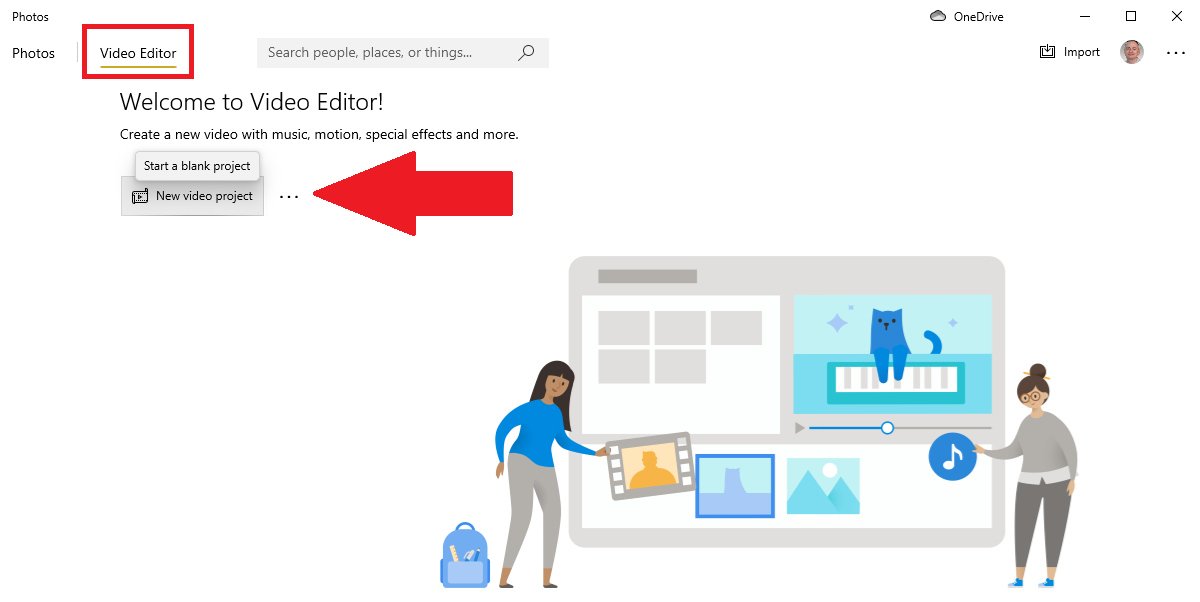
在新視頻項目的屏幕上,單擊添加按鈕並選擇從這台 PC選項添加您的視頻。 然後,您可以將導入的剪輯拖動到情節提要。
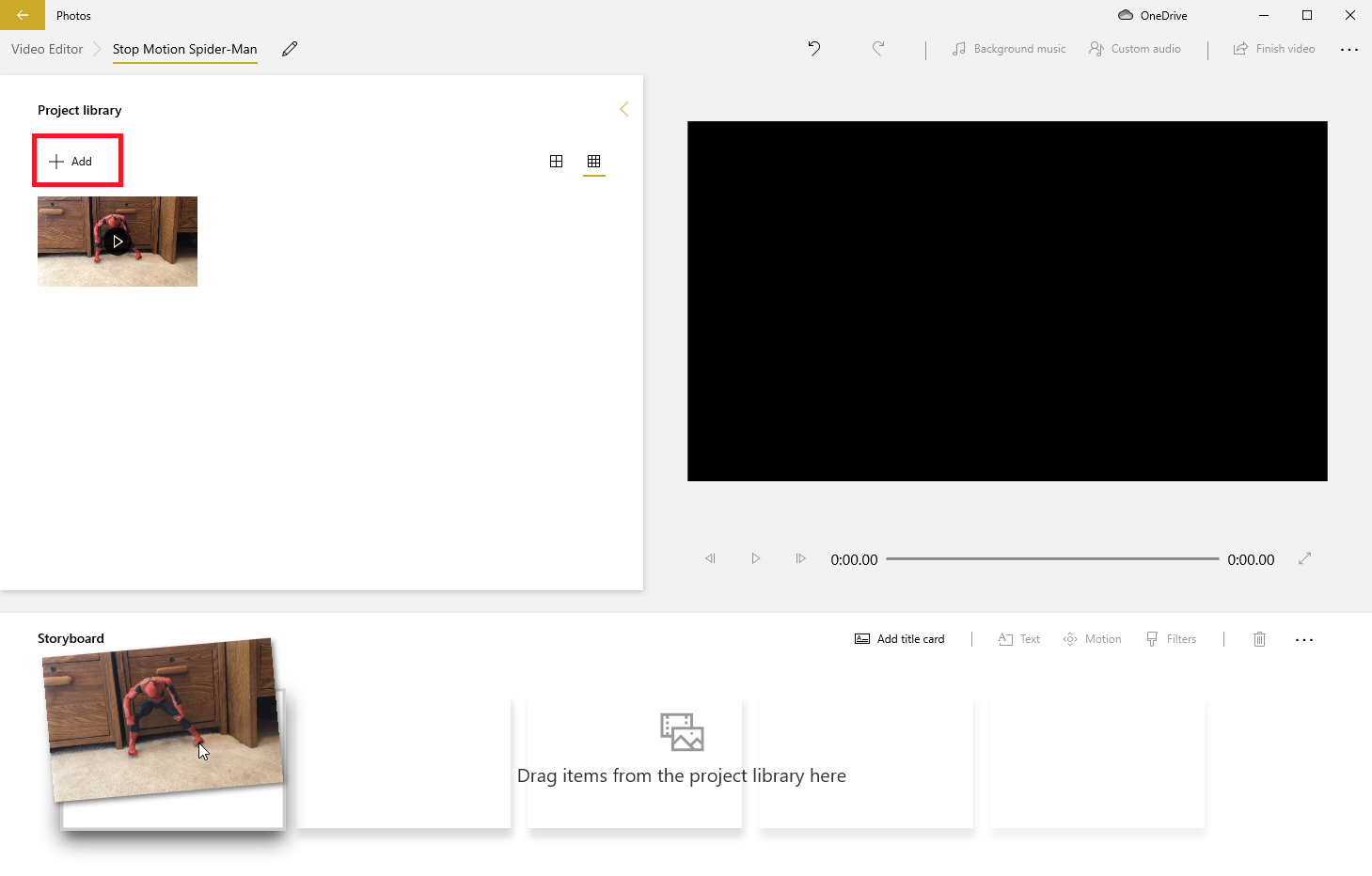
您可以從 Storyboard 執行多項任務。 單擊添加標題卡命令,然後鍵入標題卡的文本、選擇樣式並設置持續時間。 完成後單擊完成。

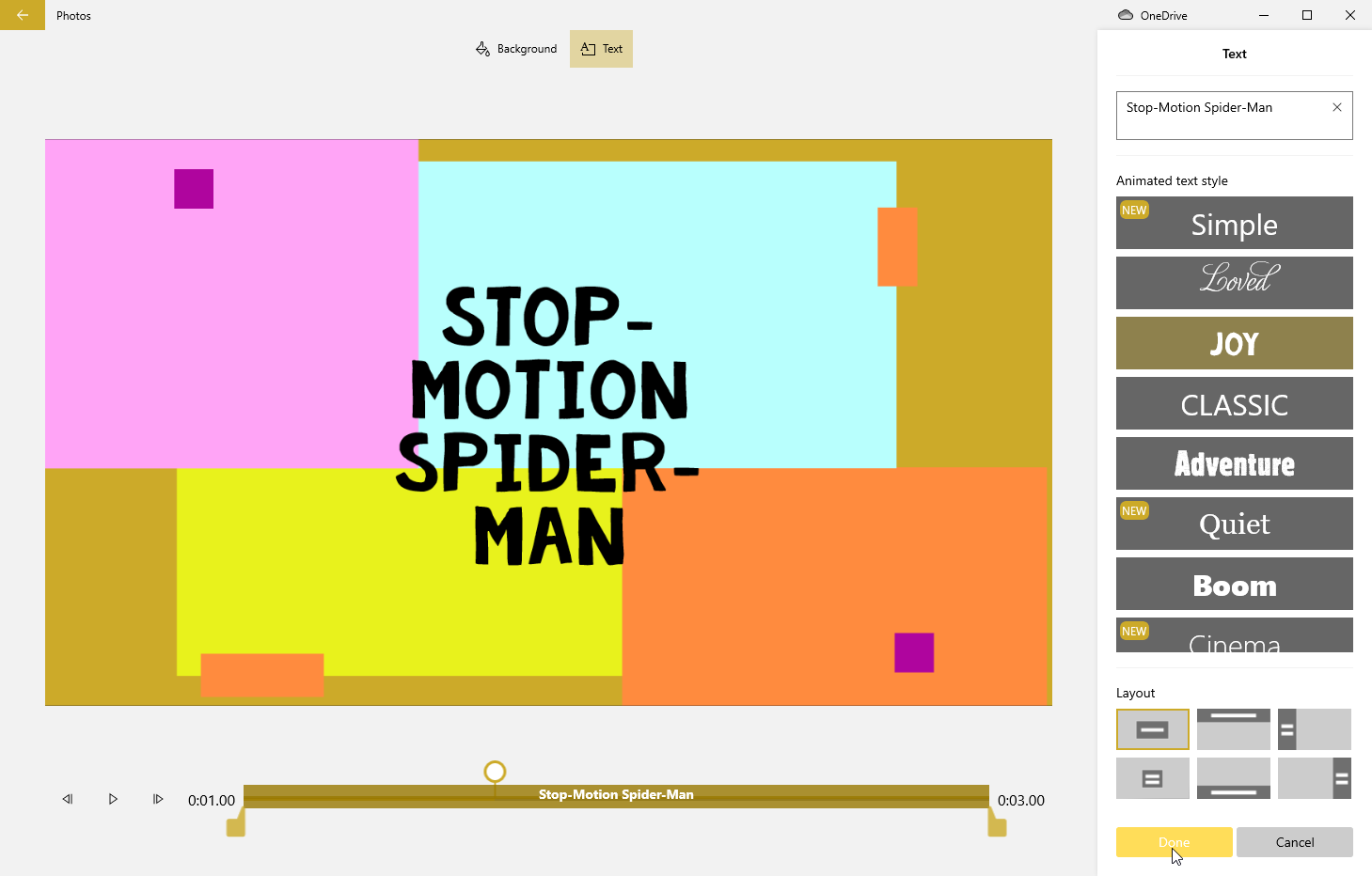
單擊頂部菜單中的“修剪”按鈕以編輯視頻。 移動兩個滑塊中的每一個以設置視頻的起點和終點,然後單擊完成。 選擇拆分選項將視頻剪切成兩個或多個剪輯。 然後,您可以將滑塊設置到要分隔視頻的位置。 完成後單擊完成。
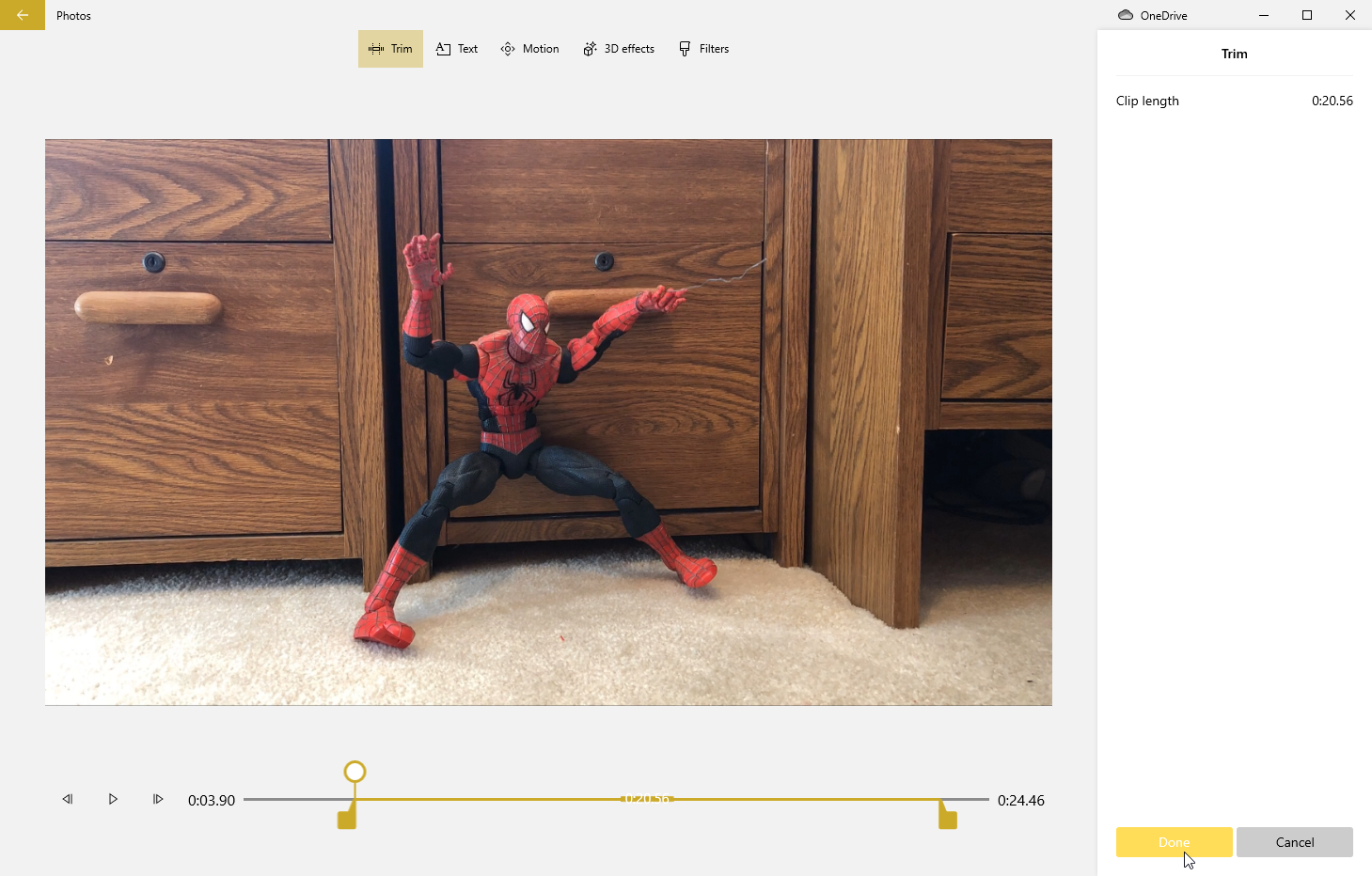
選擇頂部菜單中的文本命令以在所選剪輯上添加文本。 鍵入文本,選擇佈局,選擇持續時間,然後單擊完成。 如果單擊3D 效果,您還可以在視頻頂部應用運動樣式、濾鏡甚至 3D 圖像。 您還可以在視頻中添加音樂、旁白和音效。
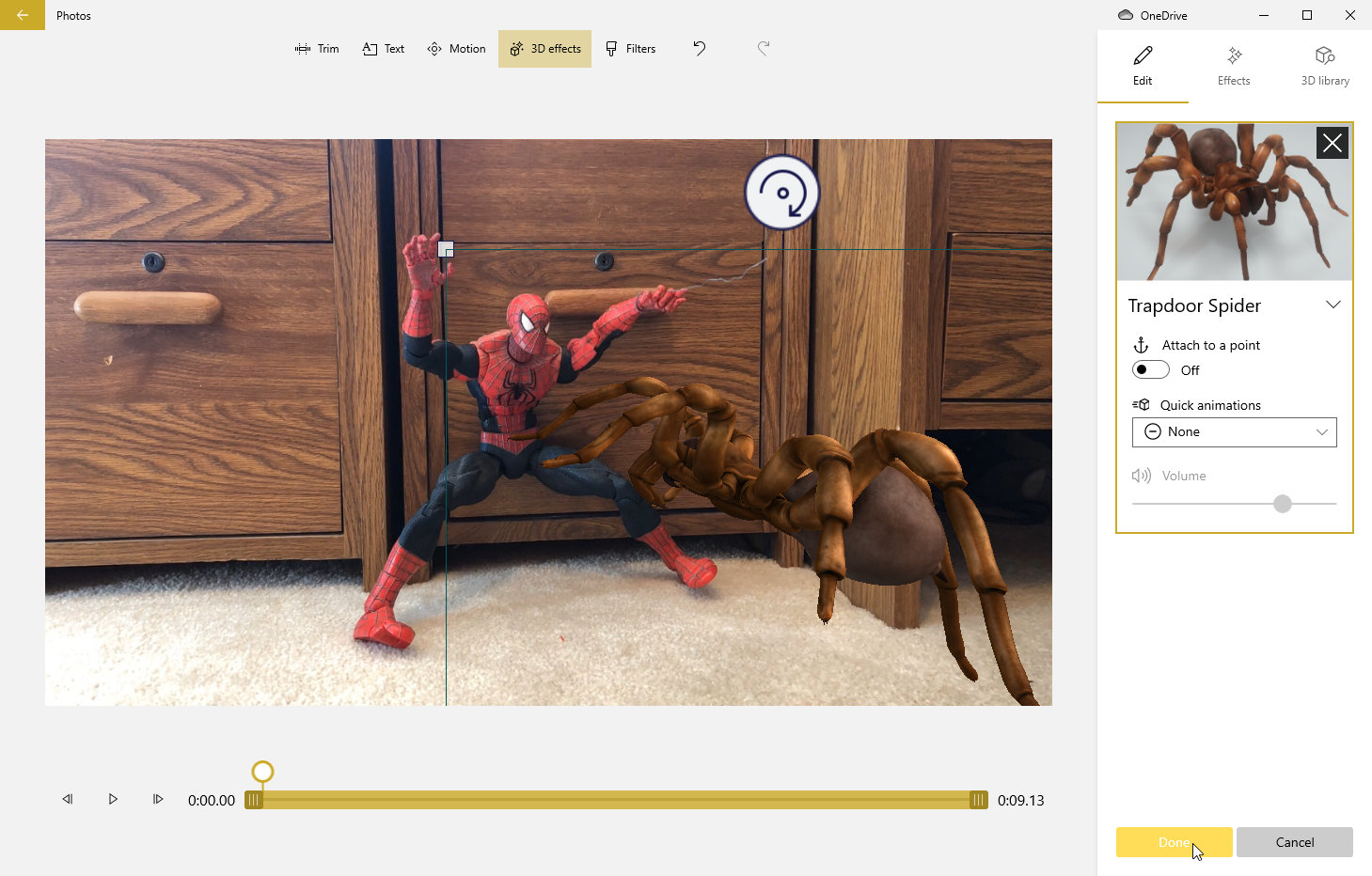
完成視頻編輯後,單擊完成視頻圖標。 為您的視頻選擇質量(1080p、720p 或 540p),然後單擊導出按鈕並將視頻文件保存到您的計算機。
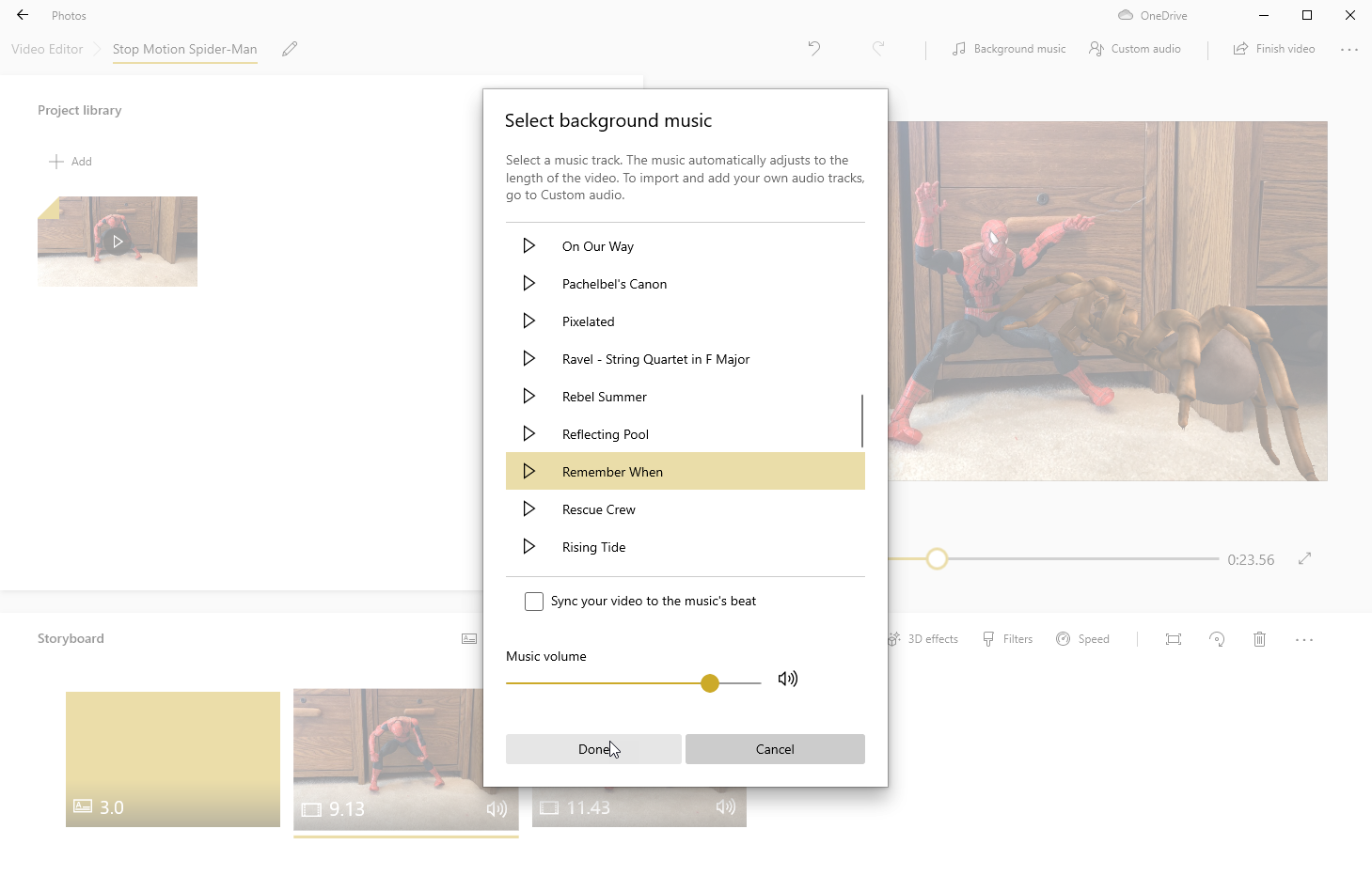
不幸的是,照片應用程序無法直接將文件分享或保存到 YouTube。 您唯一的選擇是返回頻道儀表板,單擊上傳圖標,然後選擇您的視頻。
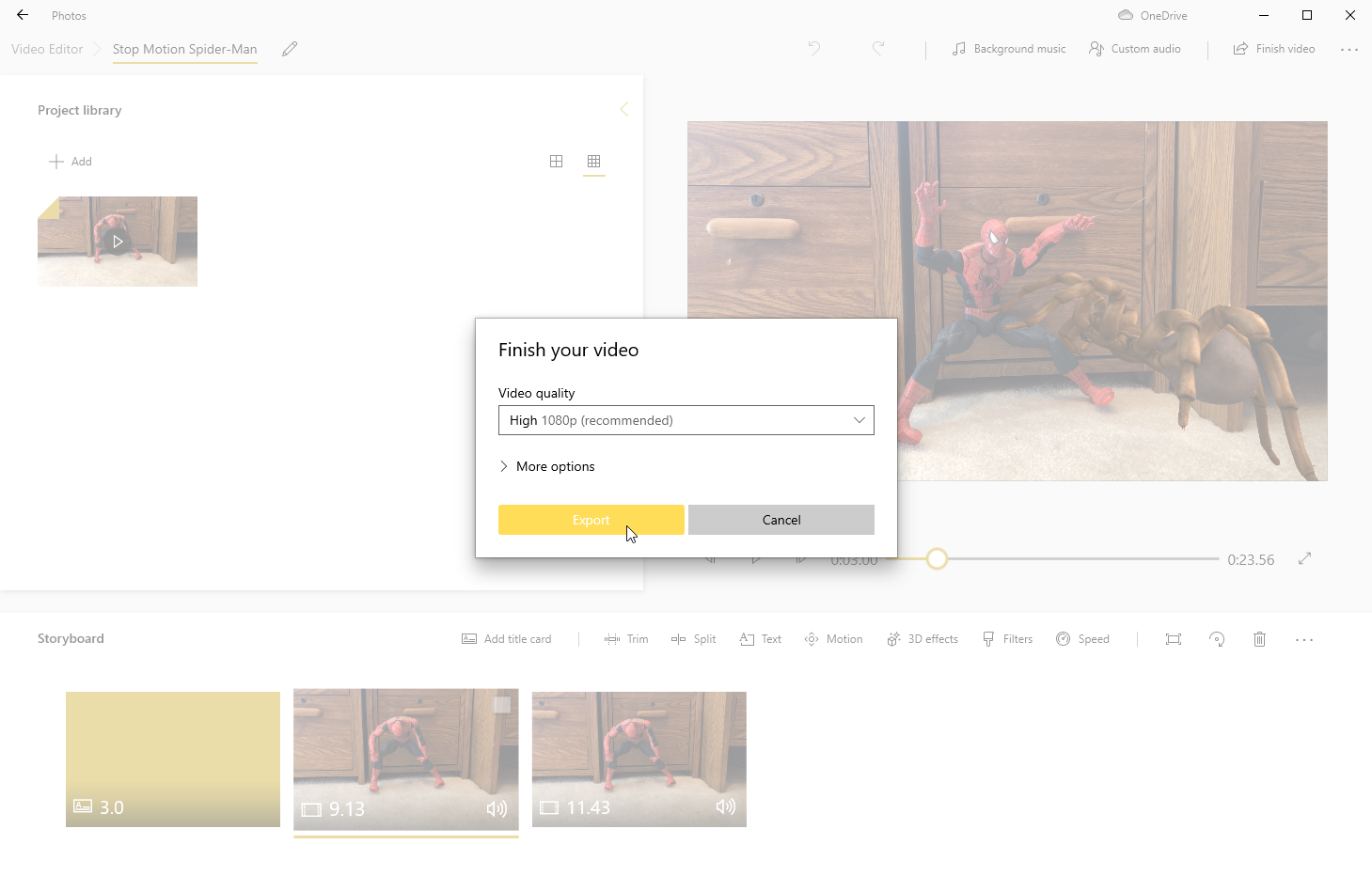
如果照片無法提供您在 Windows 10 視頻編輯器中所需的功能和技能,請前往 Microsoft Store,在那裡您會找到許多其他編輯器,例如 CyberLink PowerDirector 365 Essential、Movie Maker 10、NeoFilm Express 、FilmForth 和視頻編輯工作室。
電影
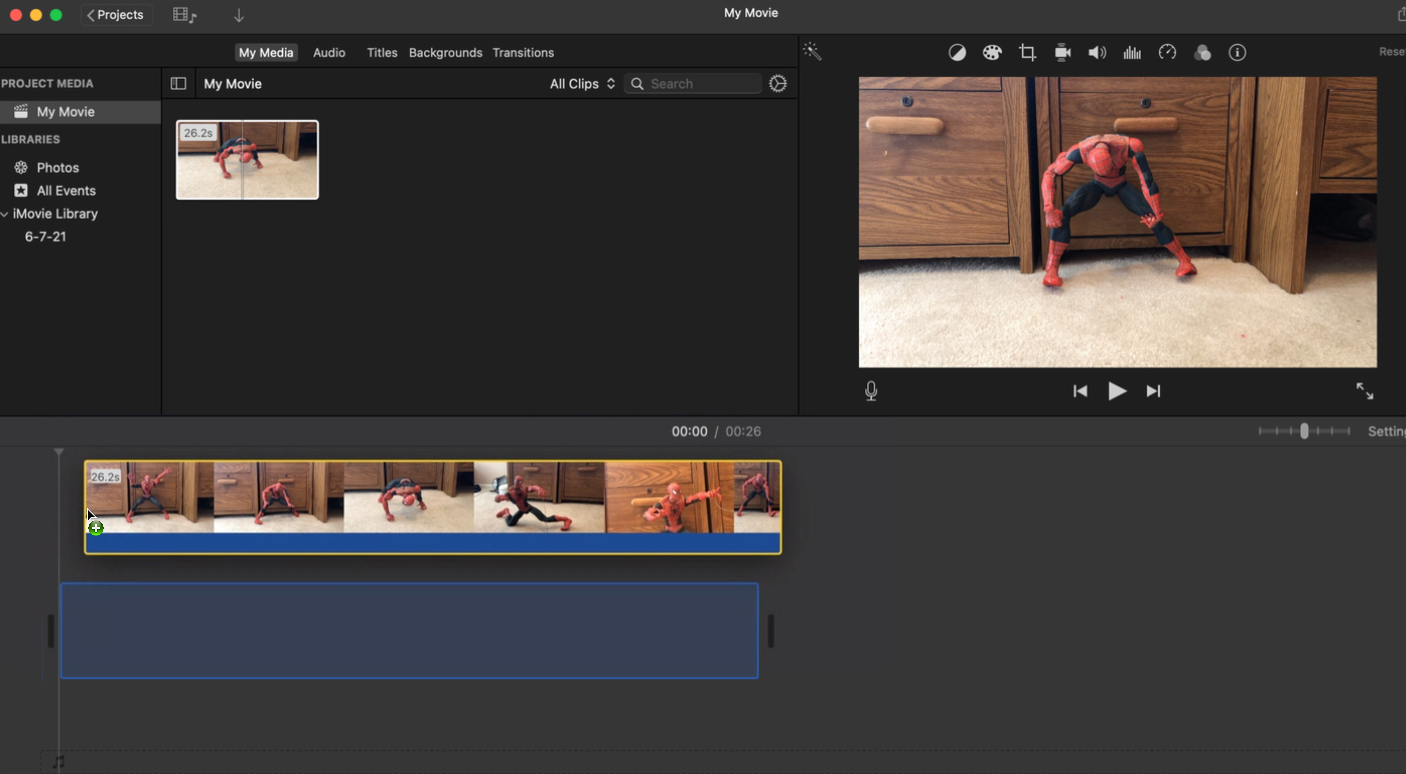
如果您不想投資高質量(但價格昂貴)的 Final Cut Pro 和 Adobe Premiere Pro,Apple 的免費編輯器 iMovie 是一個不錯的選擇。 從 App Store 下載程序後,將其打開到主屏幕上的“我的電影”部分。 單擊“導入媒體”按鈕添加要編輯的視頻,然後將剪輯拖到底部時間線。
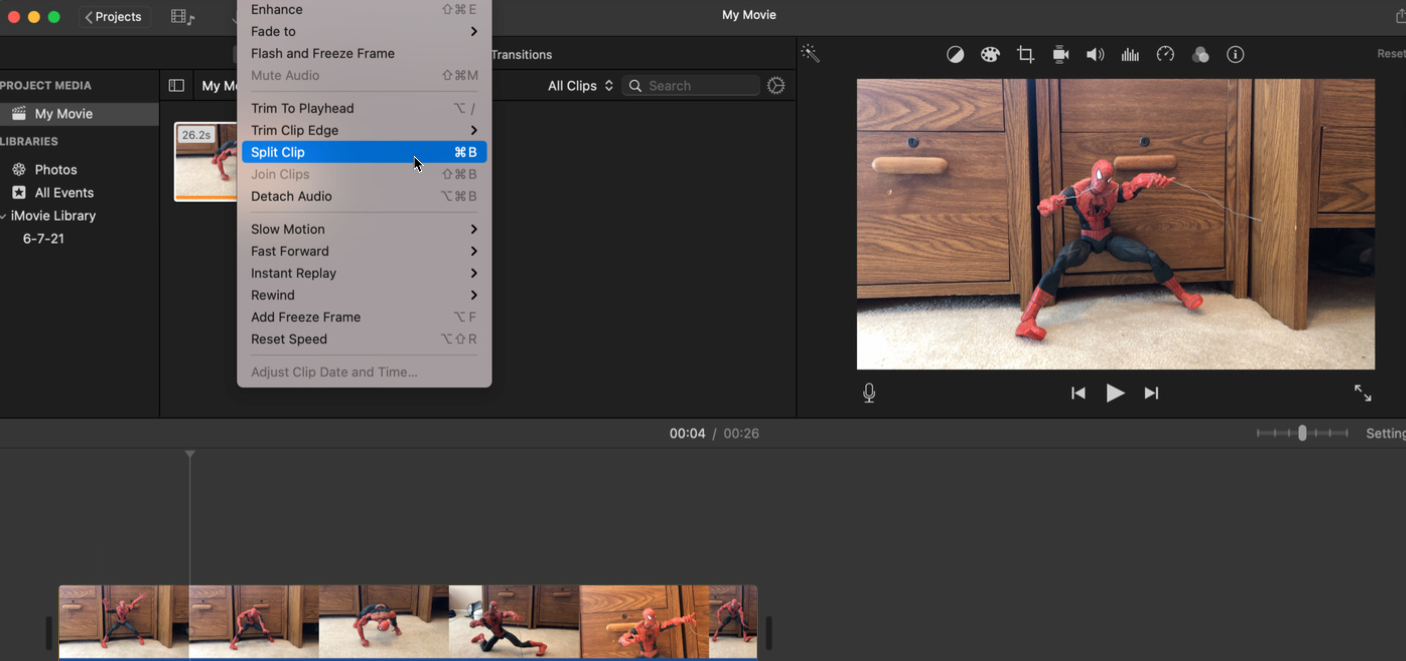
您現在可以對視頻執行一系列操作,例如修剪或分割。 單擊視頻中要修剪或拆分剪輯的位置。 單擊“修改”菜單,然後選擇“修剪到播放頭”、“修剪到剪輯邊緣”或“拆分剪輯”,具體取決於您想要實現的目標。
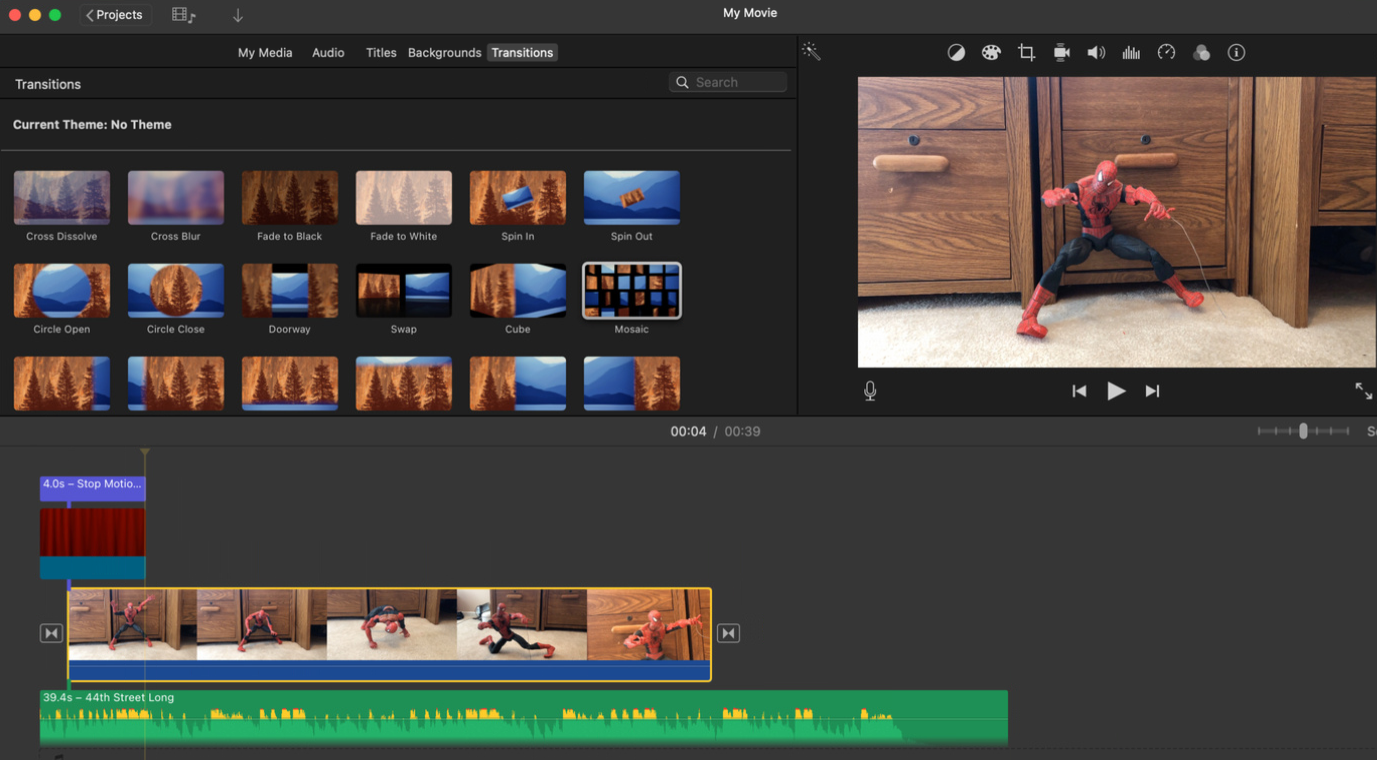
從菜單下方的頂部工具欄中,您可以添加音樂或聲音效果、主題標題、背景和過渡。 通過視頻剪輯上方的圖標,您可以調整色彩平衡、應用色彩校正、裁剪剪輯、穩定視頻、更改音量、減少任何視頻噪音以及更改速度。
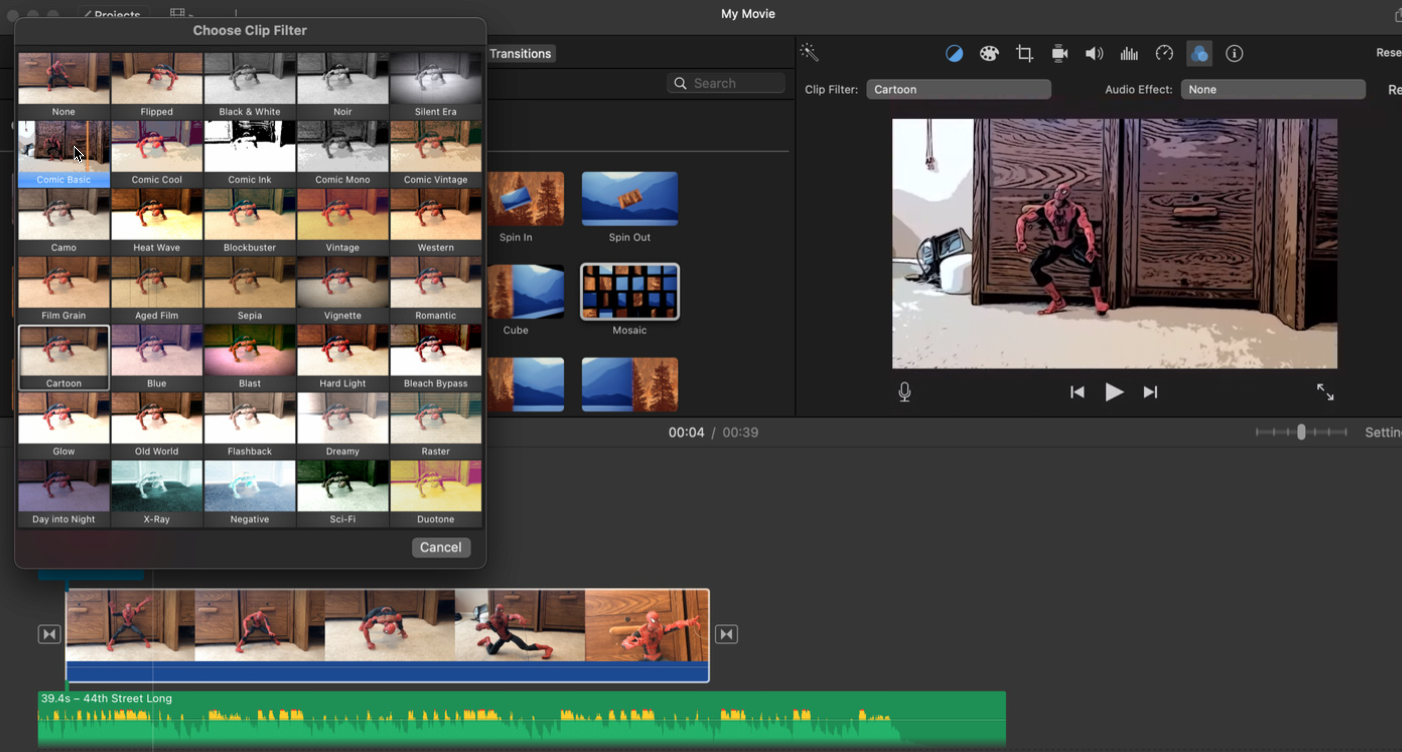
完成後,單擊右上角的分享圖標,然後選擇YouTube 和 Facebook的圖標。 然後,您必須將視頻保存到您的 Mac。 文件保存後,返回 YouTube Studio,單擊按鈕上傳視頻,然後選擇您的視頻。
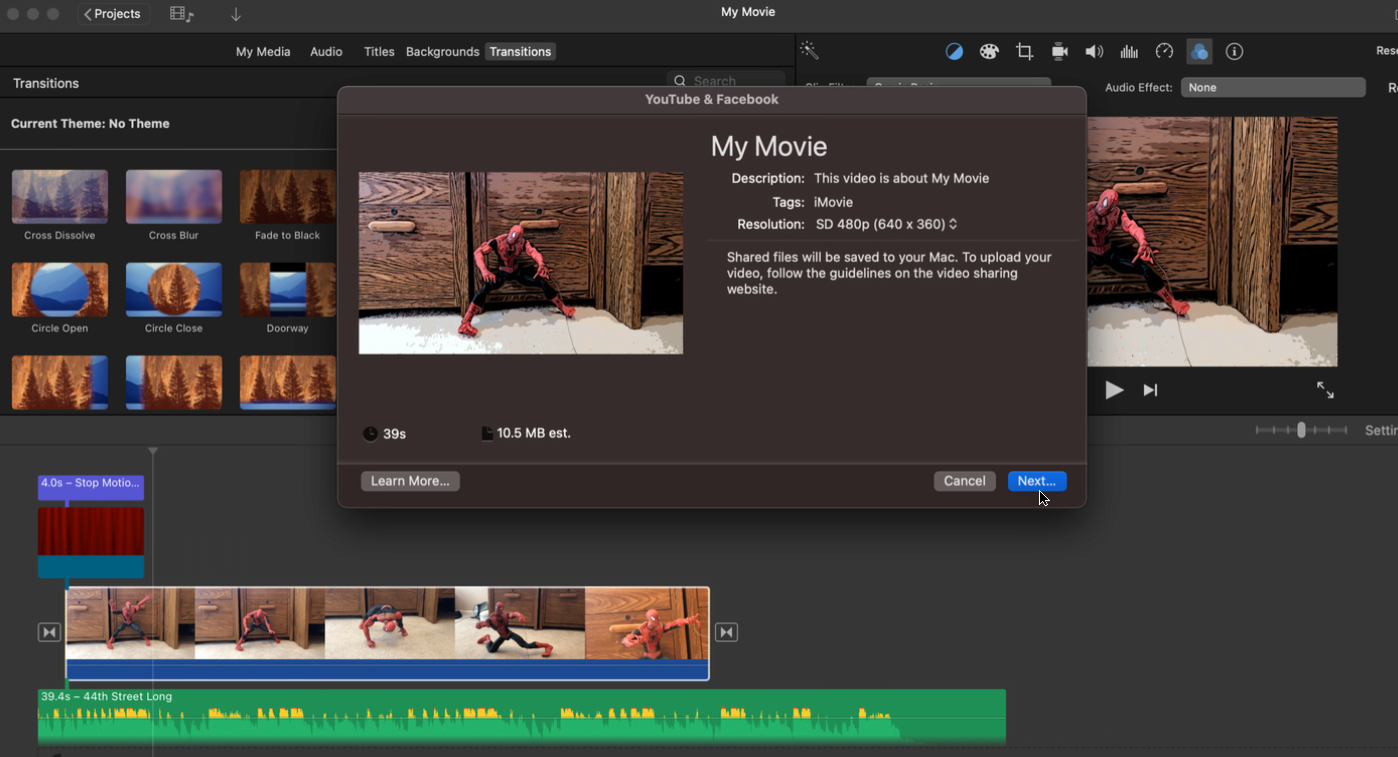
尋找免費視頻編輯器的 Apple macOS 用戶還可以嘗試免費版本的 DaVinci Resolve、VN – Video Editor、OpenShot 和 Movavi Video Editor。
